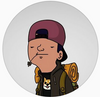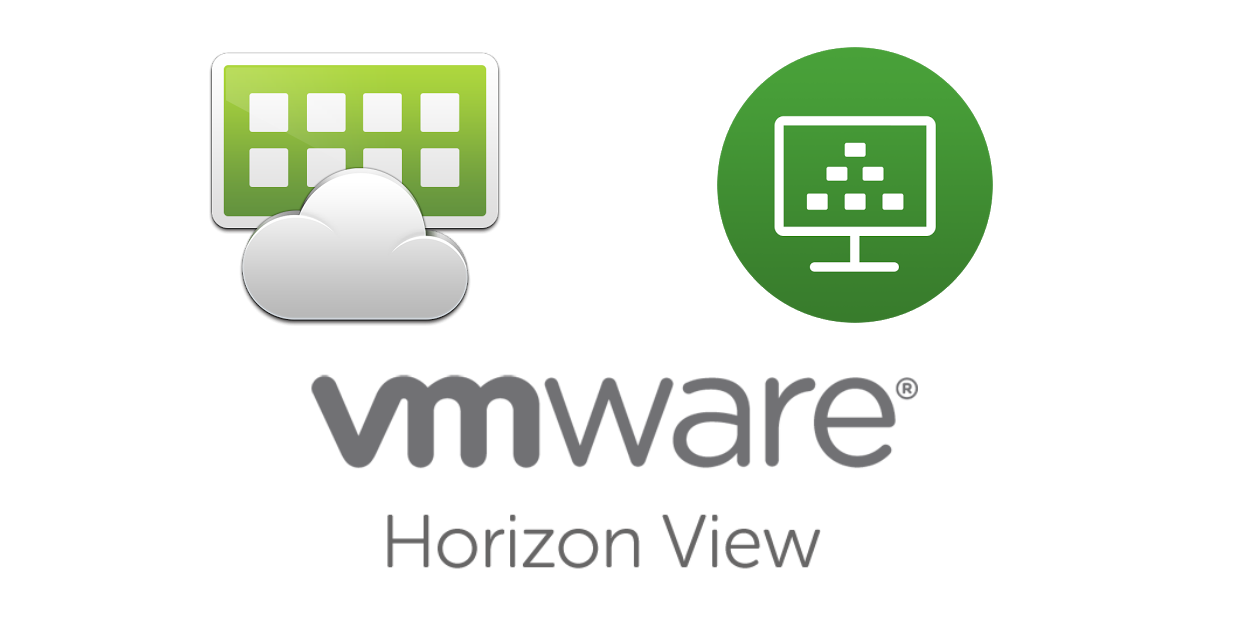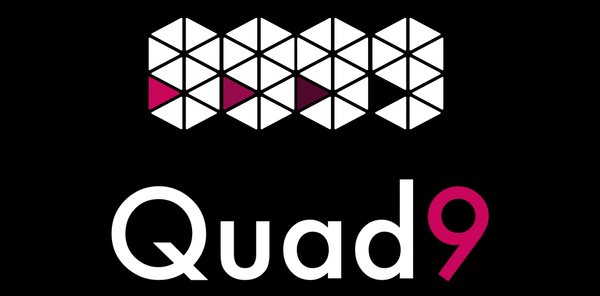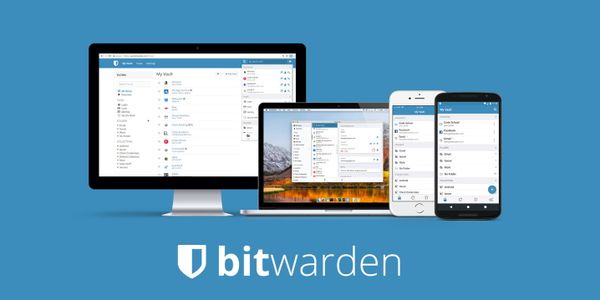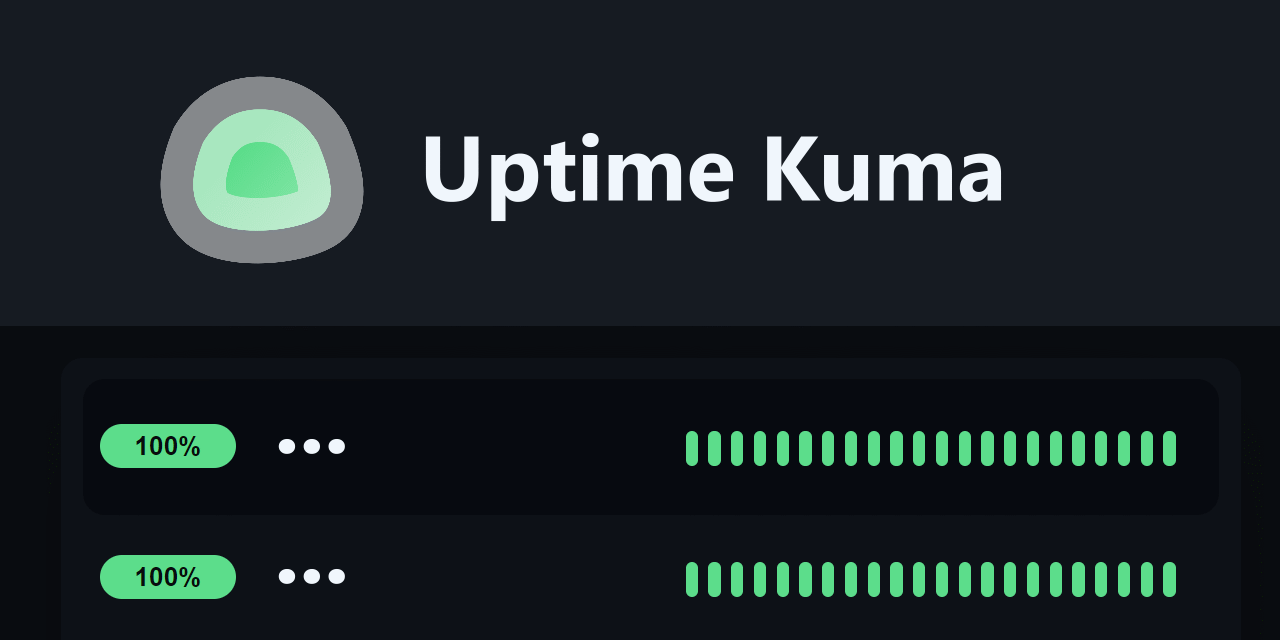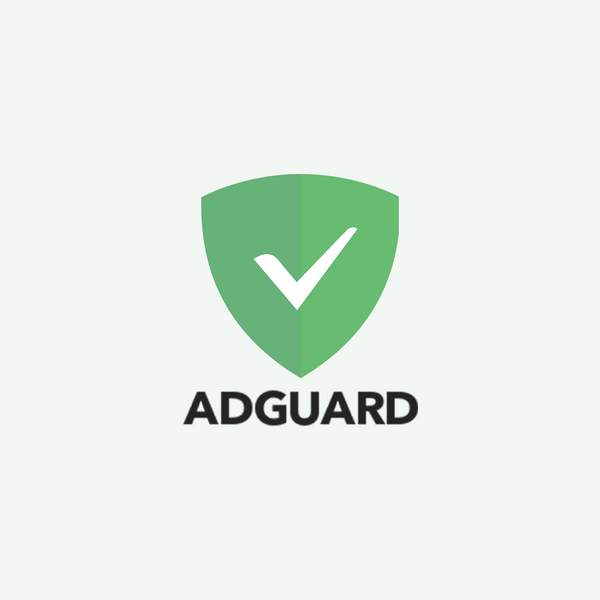Bonjour,
Voici comment supprimer manuellement les clones liés ou les entrées de bureau virtuel périmées de la base de données View Composer dans VMware View Manager et VMware Horizon View.
Pour résoudre les incohérences de la base de données :
- Supprimez les machines virtuelles de la base de données ADAM sur le serveur de connexion.
- Utilisation de SviConfig pour supprimer les références de clones liés de la base de données View Composer, d'Active Directory et du serveur vCenter
- Supprimez toutes les références de bureau dans la base de données View Composer.
- Supprimez tous les objets informatiques affectés dans Active Directory.
- Supprimer les bureaux du serveur vCenter.
Supprimez les machines virtuelles de la base de données ADAM sur le serveur de connexion.
-
Connectez-vous à la base de données View ADAM (SUPVIEW-CSE-01)
-
Localisez la (les) machine(s) virtuelle(s) à retirer.
- Cliquez avec le bouton droit de la souris sur la base de données ADAM de la vue de connexion [localhost:389], puis cliquez sur Nouveau > Requête.
- Indiquez un nom de requête tel que VM Search.
- Sous Racine de la recherche, cliquez sur Parcourir et sélectionnez l'unité organisationnelle Serveurs.
- Cliquez sur OK.
- Dans la chaîne de requête, collez cette chaîne de recherche:
(&(objectClass=pae-VM)(pae-displayname=VirtualMachineName))
Remarque: VirtualMachineName est le nom de la machine virtuelle pour laquelle vous essayez de trouver le GUID. Vous pouvez utiliser * ou ? comme joker pour correspondre à plusieurs bureaux.
- Cliquez sur OK pour créer la requête.
- Cliquez sur la requête dans le volet de gauche. Les machines virtuelles qui correspondent à la recherche sont affichées dans le volet de droite.
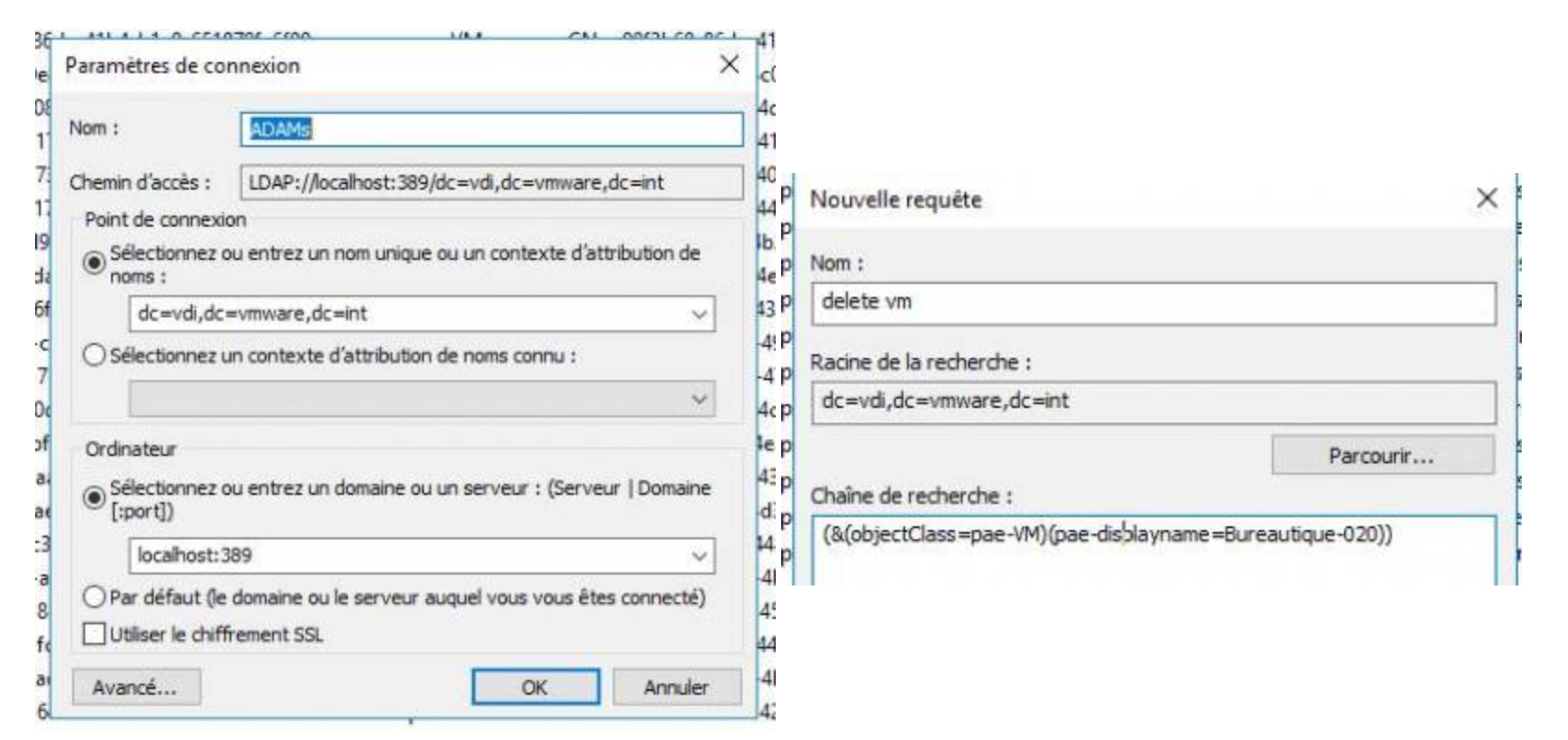
Utilisation de SviConfig pour supprimer les références de clones liés de la base de données View Composer, d'Active Directory et du serveur vCenter
Utilisez la commande SviConfig RemoveSviClone pour supprimer ces éléments :
- Les entrées de la base de données des clones liés de la base de données View Composer.
- Le compte de la machine clone liée à partir d'Active Directory.
- La machine virtuelle clone liée de vCenter Server.
SviConfig est situé sur le serveur vCenter hébergeant View Composer à l'adresse
- 32-bit servers: E:\Program Files\VMware\VMware View Composer
- 64-bit servers: E:\Program Files (x86)\VMware\VMware View Composer
Avant de supprimer les données de clonage liées, assurez-vous que le service View Composer est en cours d'exécution. Sur la machine View Composer, exécutez la commande SviConfig RemoveSviClone. La commande ressemble à :
SviConfig -operation=RemoveSviClone -VmName=VMname -AdminUser=TheLocalAdminUser -AdminPassword=TheLocalAdminPassword
Suppression des références de clones liés de la base de données View Composer
Pour supprimer les références de clones liés de la base de données View Composer :
Ouvrez SQL Manager > Bases de données > Base de données View Composer > Tables. (Connexion compte admin local)
Ouvrez la table dbo.SVI_VM_NAME et supprimez toute la ligne où la machine virtuelle est référencée sous la colonne NAME.
Ouvrez la table dbo.SVI_COMPUTER_NAME et supprimez la ligne entière où la machine virtuelle est référencée sous la colonne NAME.
Ouvrez la table dbo.SVI_SIM_CLONE, trouvez la référence de la machine virtuelle sous la colonne VM_NAME et notez l'ID. Si vous essayez de supprimer cette ligne, elle se plaint d'autres dépendances de la table.
Ouvrez la table dbo.SVI_SC_PDISK_INFO et supprimez toute la ligne où l'ID de dbo.SVI_SIM_CLONE est référencé sous la colonne PARENT_ID.
Ouvrez la table dbo.SVI_SC_BASE_DISK_KEYS et supprimez la ligne entière où l'ID dbo.SVI_SIM_CLONE est référencé sous la colonne PARENT_ID.
Si le clone lié était en cours de déploiement lorsqu'un problème est survenu, il peut rester des références supplémentaires au clone dans les tables dbo.SVI_TASK_STATE et dbo.SVI_REQUEST :
- Ouvrez la table dbo.SVI_TASK_STATE et trouvez la ligne où dbo.SVI_SIM_CLONE ID est référencé sous la colonne SIM_CLONE_ID. Notez le REQUEST_ID dans cette ligne.
- Ouvrez la table dbo.SVI_REQUEST et supprimez la ligne entière où dbo.SVI_TASK_STATE REQUEST_ID est référencé.
- Supprimez la ligne entière de la table dbo.SVI_TASK_STATE.
Dans la table dbo.SVI_SIM_CLONE, supprimez toute la ligne où la machine virtuelle est référencée.
Exemple pour “Bureautique-005”
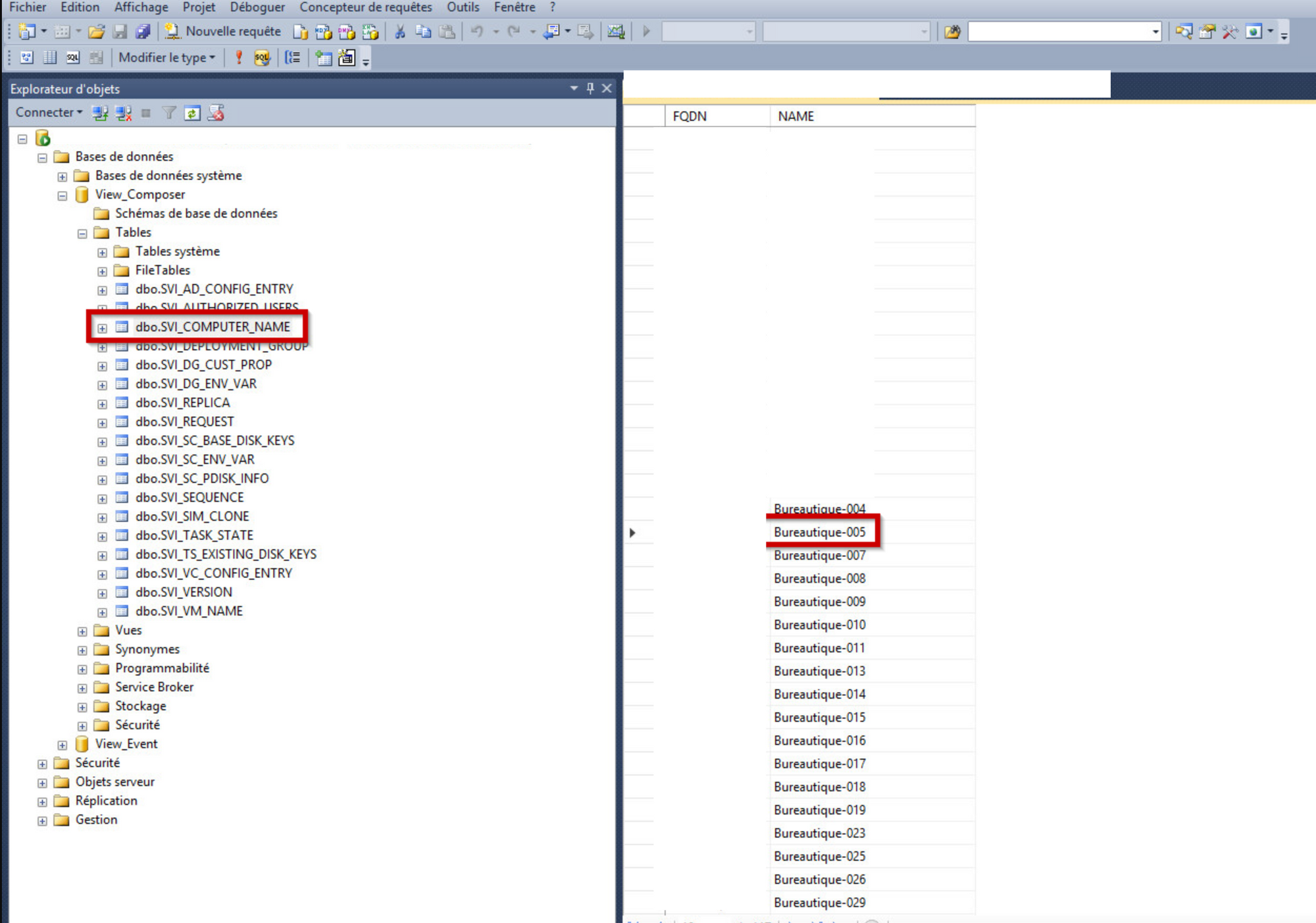
Suppression de la machine virtuelle d'Active Directory
Pour supprimer la machine virtuelle d'Active Directory :
- Connectez-vous au contrôleur de domaine en tant qu'administrateur.
- Naviguez jusqu'à Démarrer > Outils d'administration > Utilisateurs et ordinateurs d'Active Directory.
- Supprimez la machine virtuelle des ordinateurs.
Supprimer la machine virtuelle du serveur vCenter
Pour supprimer la machine virtuelle de vCenter Server :
- Connectez-vous au serveur vCenter à l'aide du client vSphere.
- Cliquez avec le bouton droit de la souris sur la machine virtuelle clonée liée et cliquez sur Power > Power Off.
- Cliquez avec le bouton droit de la souris sur la machine virtuelle clonée et cliquez sur Supprimer du disque.
- Activez le provisionnement sur le pool.